Gemeinsame Bibliotheken erstellen, bearbeiten und löschen
Lumio Spark-Abonnement erforderlich.
Sie können bis zu fünf Ihrer eigenen gemeinsamen Bibliotheken erstellen. Nachdem Sie eine gemeinsame Bibliothek erstellt haben, können Sie ihre Details bearbeiten, andere einladen, ihr beizutreten, oder sie löschen, wenn sie nicht mehr benötigt wird.
So erstellen Sie eine gemeinsame Bibliothek:
Öffnen Sie die Registerkarte Gemeinsame Bibliotheken.
Klicken Sie auf Neue gemeinsame Bibliothek
 .
.Fügen Sie einen Namen für die Bibliothek und eine optionale Beschreibung hinzu.
Fügen Sie Ihr eigenes Bild für die Bibliothek hinzu, indem Sie eine Datei in das Feld Miniaturansicht der Bibliothek festlegen ziehen oder ein Bild von Ihrem Gerät auswählen.
Wählen Sie eine Balkenfarbe für die Miniaturansicht der gemeinsamen Bibliothek.
Klicken Sie auf Erstellen.
Von Ihnen erstellte Bibliotheken haben einen
 -Tag.
-Tag.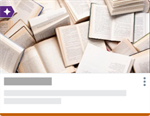
So bearbeite Sie eine gemeinsame Bibliothek:
Orten Sie die Bibliothek, die Sie bearbeiten möchten, und klicken Sie auf Mehr

Über diese Bibliothek.
Die Seite Über diese Bibliothek wird geöffnet.
Bearbeiten Sie die gewünschten Details, wie z. B. den Namen, die Beschreibung, die Miniaturansicht und die Balkenfarbe der Bibliothek.
Tipp
Wenn Sie ein Administrator für eine Organisationsbibliothek sind, können Sie die Option Alle Betrachter können Ressourcen zur Bibliothek hinzufügen aktivieren. Wenn Sie diese Option aktivieren, erhalten alle Mitglieder mit der Rolle „Betrachter“ die Erlaubnis, ihre eigenen Ressourcen in der Organisationsbibliothek hinzuzufügen und zu entfernen. Diese Option ist nur für Organisationsbibliotheken verfügbar.
Klicken Sie auf Speichern.
So löschen Sie eine gemeinsame Bibliothek:
Finden Sie die Bibliothek, die Sie löschen möchten, und klicken Sie auf Mehr

Löschen.
Bestätigen Sie, dass Sie die Bibliothek und ihren gesamten Inhalt dauerhaft löschen möchten. Gelöschte Bibliotheken werden für alle Mitglieder entfernt.